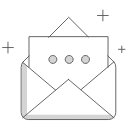Google keep とGoogle ToDoの違い、機能とは?
Googleのアプリをどの程度使っているかは、人によると思いますが、Googleのアプリの中でもまだ知らないアプリも多いと思います。
その中でもGoogleのメモアプリ「Google Keep」は、シンプルさと高機能を兼ね備えたバランスのいいアプリです。
と言われても、メモアプリなんてたくさんあるし、そもそも似たようなGoogleタスク管理のToDoと何が違うの?
と疑問に思われるかもしれません。
そこで今回は、シンプルで多機能な「Google Keep」の使い方を活用例とともにざっくり解説します。
Google Keepの機能
Google ToDoは、2018年4月から追加されたサービスです。
ただ、このサービスは以前から存在していたGoogle Keepの簡易版アプリのため、結論から言えば、Google Keepを使いこなせば、Google ToDoは不要という関係にあります。
なぜなら、Google Keep はメモアプリとして提供されているツールですが、実はタスク管理としても利用できます。
それを可能にするのが「チェックリスト機能」です。
Google Keep ではメモを作成する際にチェックボックスを作成することができ、入力画面にチェックボックスが表示されます。[+]ボタンをクリックすると箇所書きでリストを追加していけます。
タスクを完了したらチェックを入れれば横線が入って、タスク管理ができます。
Keepはスマホ用アプリもあり、どのデバイスからでもアクセスできます。
ちなみに、Google Keepは、GmailなどGoogleアカウントを作成し、ログインすれば誰でも使えます。
3ステップでメモ完了のGoogle Keep
Google Keepは思いついた事をその場ですぐにメモできます。
とっても手軽なのがGoogle Keepの魅力です。
スマホなら
1. アプリを開く
2. 「メモを入力」をタップする
3. メモを書く(書いたら自動保存)と
3ステップでサクッとメモできます。
Google ドキュメントとの連携
Google Keep は、Google ドキュメントと連携しており Google Keep にメモした内容をそのままGoogleドキュメント上で利用することができます!
- ドキュメントをたちあげシートを開きます。
- ツールから Keep メモ帳をクリックします。
- 右に Keep メモ画面が表示されるので各メモの右上にある[・・・]をクリックし[ドキュメントに追加]をクリックします。
- メモに書いた内容がドキュメントに追加できます。メモには文章以外にも画像やURLも貼れるのでそういった全ての内容をワンクリックでドキュメントに写すことができます。
- またメモをドラッグしてもできます。ちなみにチェックリスト機能は、箇条書きでドキュメントに追加されます。
- 例えば会議や訪問での気になることは、Google Keep にメモをし、その後ドキュメントにまとめるのもいいかもしれません。
- タスク管理は定期的な整理が大切!
- 最後に、タスク管理の重要ポイントは「定期的な整理」です。今あるタスクをすべて洗い出したら、まずは5分以内で片付けられるタスクを端から処理していきます。その他のタスクに関してはその重要度や優先度に応じて、処理する順番や期限を決めます。数日したらタスクの整理を始めましょう。
- 完了したタスクにはチェックを入れて、新しいタスクをすべて追加します。こうしたタスクの定期的な整理が、スムーズかつ正確なタスク管理を実現します。
単純に、ただタスクのToDo管理だけしたいなら、Google ToDoの方が、シンプルで使いやすいという人もいるでしょう。
ただ、Google ToDoは、1つのタスクに1回のリマインドしかかけられないのに対し、Keepでは繰り返しリマインド(スヌーズのような)設定が可能という違いもあります。
いろいろ使いこなしたい人は、Keep, タスクのTodoだけやりたい人は、Todoを使うのが良いと思います。